Hogyan készítsünk lassított videókat az Instagram számára
Mivel az igazán szórakoztató filmek iránti igény minden idők csúcsán van, így a különféle videoeffektusokkal való kísérletezés vágya is a legnagyobb. És lassított videók új trend! A lassított videók olyan képkockák, amelyeket kinyújtottak, és a normál videónál kisebb sebességgel mozognak. Fantasztikus, hogy drámai atmoszférát kölcsönöz egy videónak, és fokozza atmoszférikus és esztétikai vonzerejét.
Az Instagram egy olyan platform, amely ragyogó lassított videókat tesz lehetővé. De a hatás hatékony felhasználása sokak számára még mindig rejtély. Ezért tartjuk fontosnak, hogy megmutassuk olvasóinknak, hogyan tudsz alkotni Slow Motion Instagram Videó!
- 1. rész: Hogyan lehet lassított videót rögzíteni az Instagramban?
- 2. rész: Hogyan készítsünk lassított videót iPhone-on és töltsünk fel?
- 3. rész: Hogyan készítsünk lassított videót az Instagram számára a FilmoraTool segítségével?
- 4. rész: Hogyan készítsünk lassított videókat az Instagram tekercseken?
1. rész: Hogyan készítsünk lassított videót az Instagramban
Az Instagram egy olyan platform, amely rendszeresen különféle speciális effektusokkal látja el felhasználóit történeteik és bejegyzéseik javítása érdekében. Az Instagram Boomeranghoz bevezetett új effektuskészlet között szerepelt a lassított effektus is. A hatás segít a Boomerang klipek szülősebességének felére csökkenteni. Ugyanígy rögzíthetsz lassított Instagram sztorit is!
Kövesse az itt található egyszerű utasításokat az új Boomerang beállítások használatával, hogy a SlowMo effektussal csökkentse a felvétel sebességét:
1. lépés: Nyissa meg az Instagramot
Indítsa el a Az Instagram alkalmazás története kamerát, és görgessen lefelé a képernyő tetejétől Bumeráng mód megjelenik (egy végtelen logó).
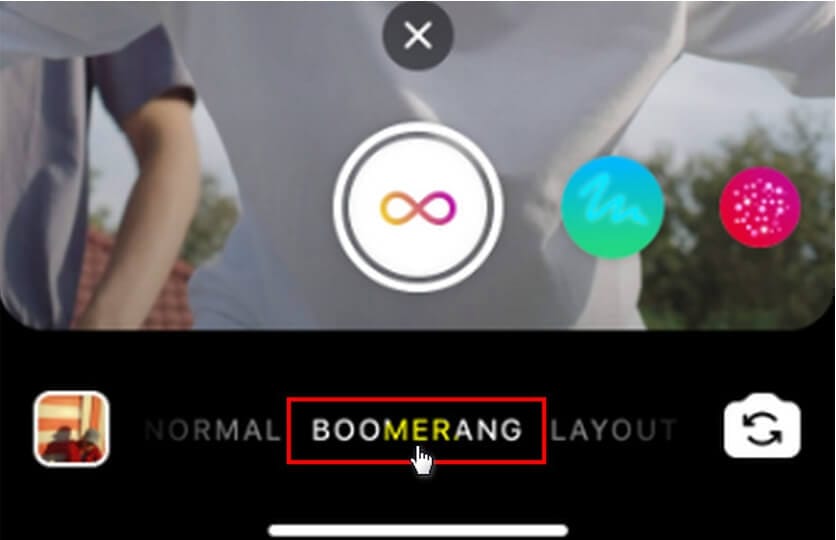
2. lépés: Indítsa el a videofelvételt
Kezdje el a bumeráng felvételét, majd válassza ki a Végtelen Szimbólum a jobb felső sarokban, miután végzett.
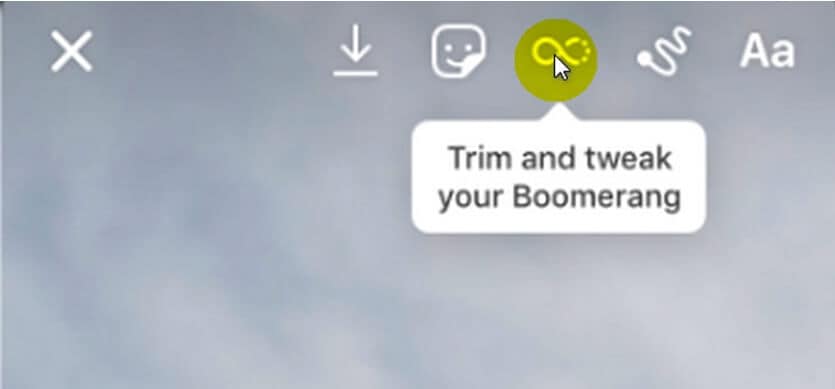
3. lépés: Indítsa el a SlowMo effektust a Videóhoz
Ezután a legördülő menüből válassza ki a SlowMo effektus, ami balról a második, hogy lelassítsa a filmet.
GIF-ek, szövegekés Artwork ugyanúgy hozzáadható, mint bármely más Instagram Story. Ezt követően válassza ki a ‘A Te történeted’ gombot az oldal bal alsó sarkában, hogy a szokásos módon tegye közzé friss lassított klipjeit.
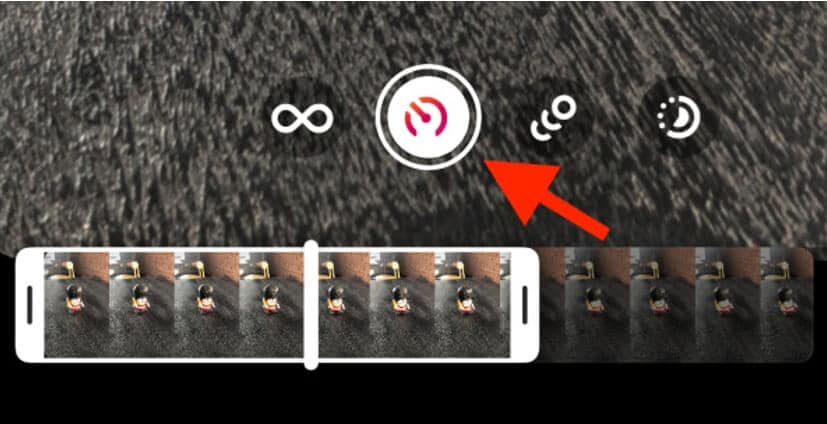
2. rész: Lassított videó rögzítése iPhone-on és feltöltés az Instagramon
Az Instagramhoz hasonlóan SlowMo videókat is rögzíthet iPhone-ján. És nem is túl nehéz. Ha az iPhone szabványos kameraalkalmazásával készített videót SLO-MO formátumban, akkor most csak annyit kell tennie, hogy a rögzített lassított klipet feltölti az Instagramra, mint minden más videót.
Valahányszor SlowMo sebességgel rögzít egy videót, normál módon rögzíti, de ha visszanézi, látni fogja a lassított képarányt. A videót úgy is módosíthatja, hogy a lassított mozgás akkor kezdődjön és érjen véget, amikor szeretné.
Íme egy informatív, lépésről lépésre bemutatott útmutató, amellyel megtanulhatod és rögzítheted a Slo-Mo videókat iPhone-on, majd feltöltheted őket az Instagramra:
1. lépés: Nyissa meg a Kamera alkalmazást
Először is el kell indítania a kamerát az iPhone-on. A kamerán belül számos opciót láthat, például videót, fényképet stb. Érintse meg a Slo-mo opciót.
Megjegyzések: Az iPhone 12 és iPhone 11 modellekhez videót is rögzíthet Slo-mo effektusban az elülső kamerával).
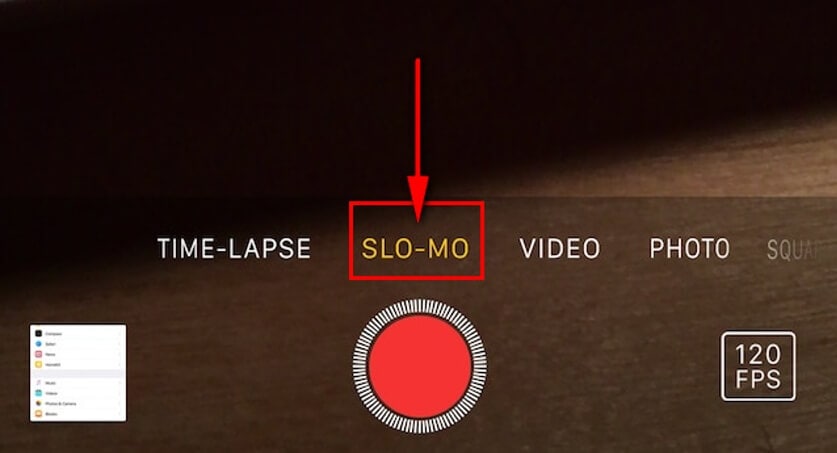
2. lépés: Indítsa el a felvételt
A Slo-mo opció megérintése után megkezdheti a felvételt a hangerőgombbal vagy magával a felvétel gombbal a kamerában. És még az Exponáló opciót is megérintheti állókép rögzítéséhez a rögzítési folyamat során.
3. lépés: Szerkessze meg a videót
Kattintson a klip bélyegképére, és válassza ki szerkesztése, beállíthatja, hogy a film egy része lassított formában jelenjen meg, míg a többit normál módon játssza le. A rész meghatározásához, ha ismét lassított felvételt szeretne játszani, húzza a függőleges vonalakat a képernyőnézegető alatt.
A lassított képkockasebességet és a minőséget az eszközétől függően módosíthatja. Módosítsa a lassított felvétel beállításait a következővel: Beállítások > Kamera > Lassú felvétel.
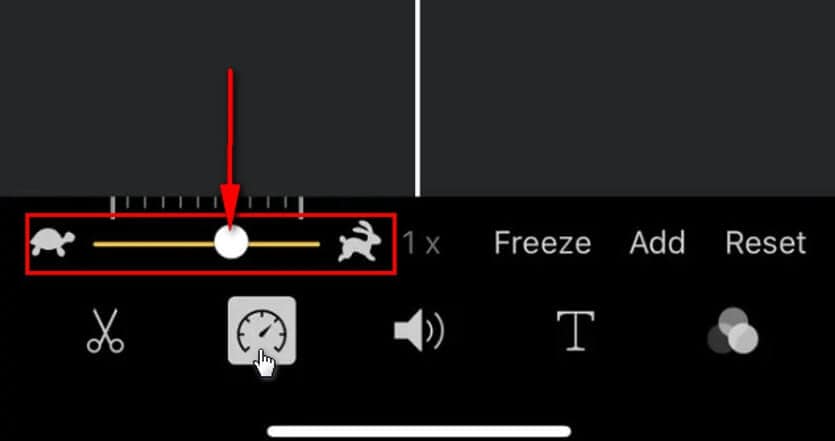
4. lépés: Töltse fel a videót az Instagramba
A videó szerkesztése és az apró részletek véglegesítése után nincs más dolgod, mint Feltöltés az Instagram lassított videóját erre a + jelre kattintva.
Méret- és hosszkorlátozások az Instagram-videók számára
- A minimális hossz függőleges Vízszintesés négyzetes videók rendre a következők: (600 X 750), (600 X 315)és (600 x 600)
- A maximális fájlméret nem lehet nagyobb, mint 4GB
- A maximális képkockasebesség 30 FPS
- A maximális Instagram-videó hossza legyen 60 másodperc az összes videóhoz. A minimális hosszúságú videókra nincs korlátozás.
3. rész: Hogyan készítsünk lassított videót az Instagramhoz asztali számítógépen?
Ha lassított Instagram-videót szeretne készíteni, javasoljuk, hogy ezt az asztalon keresztül tegye. Őszintén szólva ez a legbiztonságosabb fogadásod! Jóllehet megértjük, hogy az okostelefon használatával szerkesztheti videóit, majd feltöltheti őket az Instagramra, kényelmes választásnak tűnik, az asztali számítógépek ezen felül számos funkciót kínálnak. Nem csak zenét adhat hozzá lassított Instagram-videóihoz, hanem számos animációt is hozzáadhat asztalon keresztül. Nem is beszélve a grafikus szövegekről és a matricákról, amelyek fokozzák a SlowMo-videó elköteleződését.
Ha azonban használja a FilmoraTool szoftver, sokkal többet érhet el. Az olyan funkciók, mint az átmenetek, átfedések, szöveg-előbeállítások és a hangszerkesztési képesség, csupán egy pillantást vetnek arra, hogy mit tehet a FilmoraTool szoftverrel SlowMo Instagram-videók készítéséhez és szerkesztéséhez az asztalon.
Íme, lépésről lépésre, hogyan készíthet lassított videót a FilmoraTool segítségével:
1. lépés: Indítsa el a FilmoraTool programot, és importálja a klipeket
Futtassa a FilmoraTool videószerkesztő az asztalon, és ennek megfelelően válassza ki a megfelelő képarányt. A FilmoraTool olyan előre beállított képarányokat biztosít, mint a 9:16, 1:1, 19:9, 4:3, sőt 21:9 mozi mód, és itt az 1:1 képarányt veszem például.
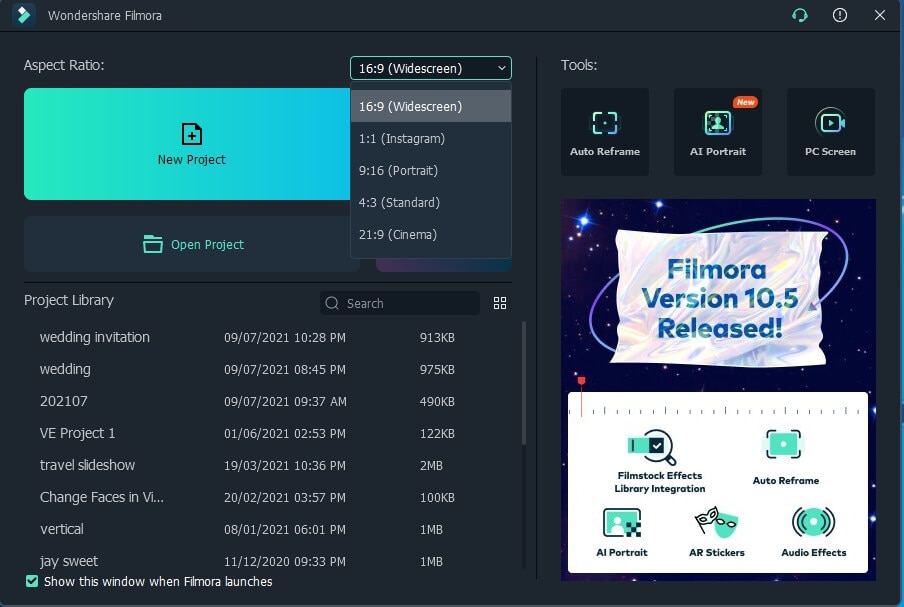
Ezután húzza át a videoklipet közvetlenül a médiakönyvtárba vagy az idővonal panelre a szerkesztés megkezdéséhez.
2. lépés: Hozzon létre lassított Instagram videót
Kattintson jobb gombbal az idővonalon lévő videóra, majd kattintson a gombra Sebesség és időtartam opciót a helyi menüből. Az egyéni sebesség ablakban a legördülő menü vagy a kurzor segítségével csökkentheti a videó sebességét. Válaszd ki a OK opció, ha kész.
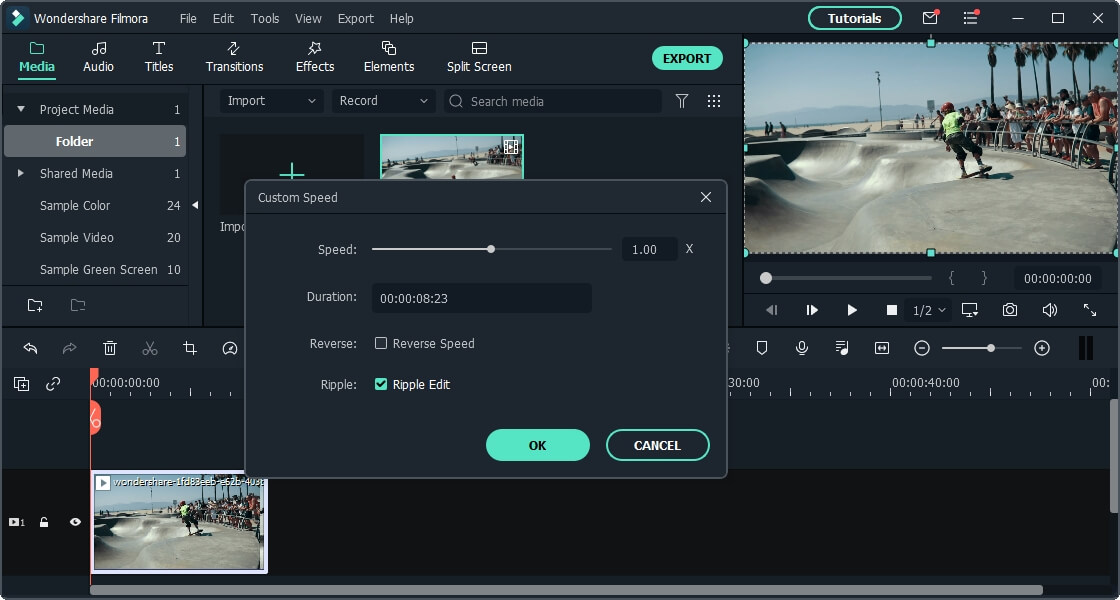
3. lépés: Exportálja a lassított Instagram-videót
Keresse meg a Export opciót, és kattintson rá. Ez megjeleníti a preferált kimeneti beállításokat. Most válassza ki a kialakított menteni kívánt videóját. Amikor a szerkesztési folyamat elkezdődik, a videó méretétől függően időbe telik. A folyamat befejezése után keresse meg a Megtakarítás elérési utat a lassított Instagram-videóhoz, majd töltsd fel az Instagramra közvetlenül az asztali számítógépen.
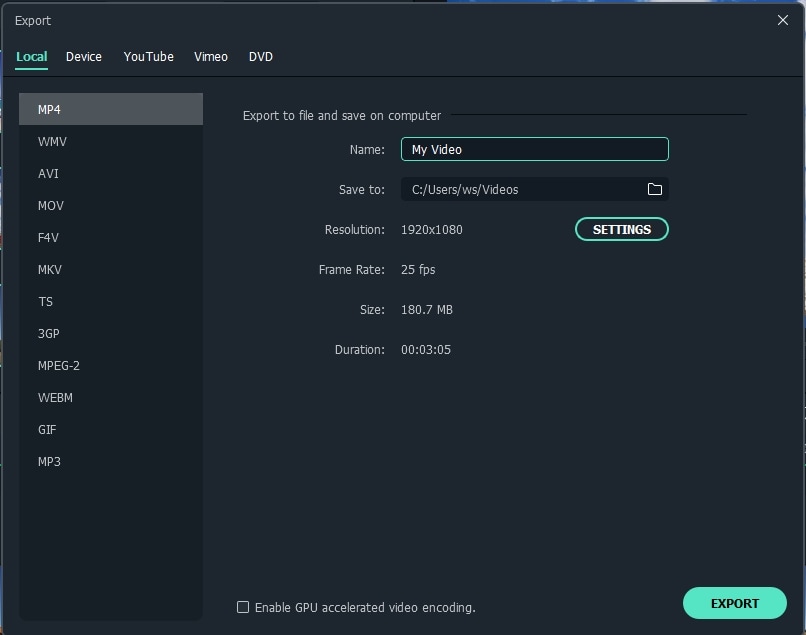
4. rész: Hogyan készítsünk lassított videókat Instagram-tekercseken
Hányan gondolkoztatok már azon, hogy lelassíthatnátok vagy gyorsítanátok a videóit az Instagramon? A Slow-motion funkció lehetővé teszi a felhasználók számára, hogy szórakoztató videókat készítsenek azáltal, hogy hétköznapi tárgyakat valami rendkívülivé és egyedivé alakítanak át. Az Instagram segítségével tekercseket készíthetsz különféle speciális effektusokkal. Most megmutatjuk, hogyan használhatod az Instagram-tekercseket lassított videók készítéséhez.
A lassított videofelvétel hihetetlenül egyszerűvé vált az Instagram-tekercseken. Anélkül, hogy bármilyen más drága szoftverre lenne szükség, a videó könnyen és gyorsan lelassulhat online. Most beállíthatja a lejátszási sebességet és kísérletezhet vele. Kövesse az alábbi egyszerű lépéseket a Reels videó elkészítéséhez:
1. lépés: Indítsa el az Instagramot, és válassza a Reel Option lehetőséget
Indítsa el az Instagram alkalmazást. Miután megnyílik a főoldal, válassza ki a plusz ikonra az oldal alján látható. Ezután belépni a Tekercses videó módVálassza ki a Orsók opció az alsó panelről a történet és az élő lehetőségek mellett.
2. lépés: Válasszon egy sebességbeállítást
Miután kiválasztotta az Orsók opciót, érintse meg a gombot Sebesség lehetőség közül választhat az öt közül Sebesség beállítások. A beállítás 1x sebességre van állítva, ami az alapértelmezett sebességbeállítás. Most, ha lassított videót szeretne rögzíteni, állítsa be a beállítást 0.3-ról 0.5-re az igényeinek megfelelően.
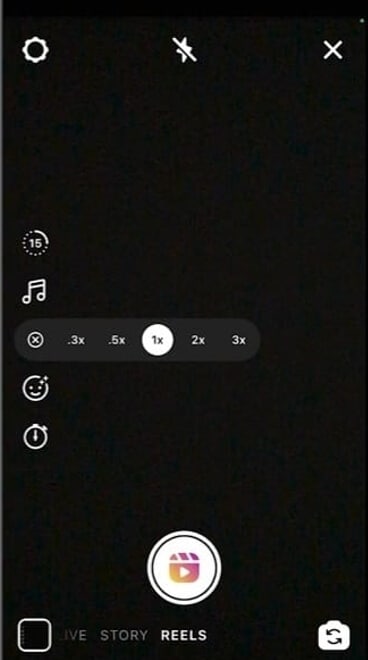
3. lépés: Indítsa el a felvételt
Most, hogy beállította a sebességet, kattintson a gombra Rekord gombot a videó rögzítésének megkezdéséhez. Zenét is hozzáadhat a ikon megérintésével hang- választási lehetőség. Ha meg szeretné nézni a rögzített videót, érintse meg a nyíl gombot, és élvezze a videót!
GYIK az Instagram lassításról
- Felvehetem a videónak csak egy részét lassított felvétellel az Instagram Reelben?
Igen tudsz. Az Instagram mostantól azt is lehetővé teszi, hogy a videónak csak egy részét rögzítse, amelyet le szeretne lassítani. Nem kell egyszerre felvenned a Reels videódat. Rövidebb klipekben is rögzítheti. Ezután kombinálhatja az összes rövid részletet, hogy egy teljes lassított videót készítsen. Ez lehetővé teszi, hogy egy videót gyorsabban rögzítsen, míg az összes többi videót normál sebességgel rögzítse. A filmednek csak egy darabja fog lejátszani lassú sebességgel, a többi pedig szépen megy.
- Miért nem tudok lassított videót feltölteni az Instagramra?
Ha lassított videót szeretne feltölteni az Instagramra, először át kell állítania a videót egy lassú verzióra, majd el kell mentenie a videót egy helyi fájlba a telefonján, mivel általában minden típusú videót el lehet menteni a telefonokon, de a legtöbb telefon nem. nem támogatja a lassított videók renderelt változatát. Ezt követően fel kell tudnia tölteni a videót közvetlenül az Instagramra.
- A lassított felvételen kívül rögzíthetek előretekerhető videókat az Instagramon?
Igen tudsz. Az Instagram gyors előretekerési lehetőséget kínál. Válassza a sebesség beállítást a videó sebességének gyorsra állításához. A videót három különböző gyors előretekerési sebességre állíthatja be: 1x, 2x és 3x. Mostanra nagyon egyszerűvé vált a gyors előretekerés videó rögzítése az Instagramon.
Legfrissebb cikkek